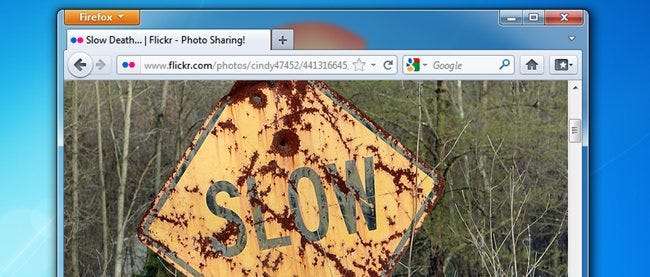
Você notou que o seu navegador Firefox geralmente veloz está ficando lento ou até mesmo travando em você? Plug-ins desnecessários, extensões e até mesmo dados de navegação podem deixar seu navegador lento ou travar. Veja como consertar.
Mostraremos como acelerar o Firefox desativando plug-ins e extensões e limpando os dados de navegação.
Imagem por cindy47452
Desativando Plugins
Os plug-ins ajudam o Firefox a gerenciar o conteúdo da Internet, como Flash, Silverlight, Java e Office, e provavelmente há muitos plug-ins instalados de que você não precisa. Como eles podem tornar o navegador mais lento, você pode desabilitar aqueles que não está usando.
NOTA: Os plug-ins não podem ser excluídos ou desinstalados, apenas desativados. Uma exceção seria um plug-in instalado como parte de uma extensão e você desinstalar a extensão. Então, o plugin é removido automaticamente.
Para desabilitar um plugin no Firefox, clique no botão Firefox e selecione Complementos no menu suspenso.
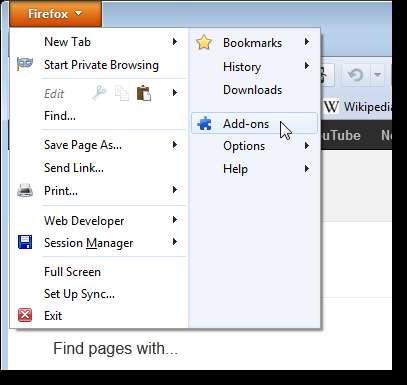
O Gerenciador de complementos é aberto em uma nova guia. Clique na guia Plug-ins no lado esquerdo da guia. Para cada plugin que deseja desativar, clique no botão Desativar correspondente.

Os plug-ins desativados são exibidos em cinza e o botão Desativar torna-se um botão Ativar que você pode usar para reativar o plug-in, se desejar.
NOTA: Todos os plug-ins desativados são movidos para o final da lista de plug-ins.

Você deve estar seguro desativando quase todos os plug-ins, exceto o Flash, que é usado em muitos sites na web.
Desativando extensões
Você pode adicionar todos os tipos de funcionalidade adicional ao Firefox por meio do uso de extensões, como extensões para bloquear anúncios, baixar vídeos, integrar-se a sites de redes sociais, aprimorar os recursos do Firefox e até adicionar recursos disponíveis em outros navegadores. No entanto, quanto mais extensões você instalar, mais lento o Firefox pode se tornar. Para acelerar o Firefox, você pode desativar as extensões sem precisar desinstalá-las. Isso permite que você os habilite facilmente novamente se desejar usá-los.
Para desativar uma extensão, clique na guia Extensões no lado esquerdo do Gerenciador de complementos. Se você fechou o Gerenciador de complementos depois de desabilitar os plug-ins, abra-o novamente conforme descrito anteriormente neste artigo. Encontre a extensão que deseja desativar e clique no botão Desativar à direita da descrição.
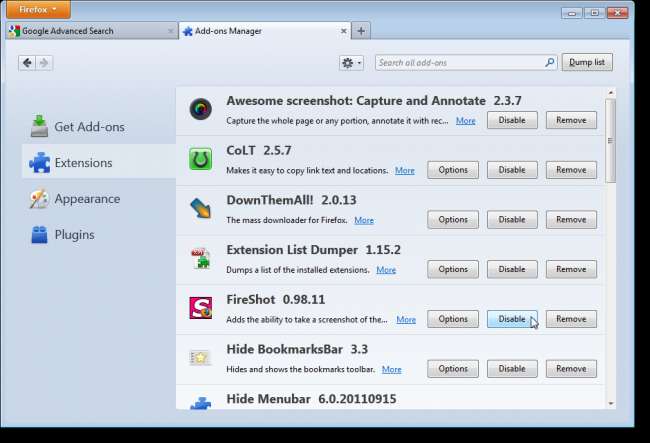
A maioria das extensões exige que você reinicie o Firefox para ser desativado. Se você receber uma mensagem de reinicialização conforme mostrado na imagem a seguir, clique no link Reiniciar agora.
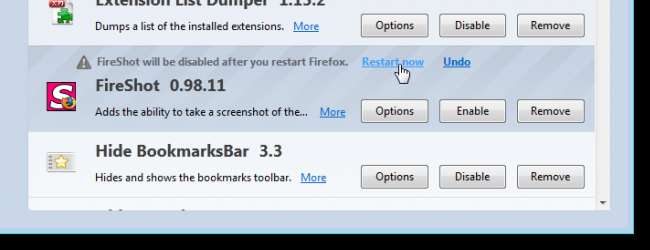
As extensões desabilitadas ficam acinzentadas e os botões Desativar tornam-se botões Habilitar, permitindo que você reative as extensões a qualquer momento. Observe que o botão Opção não está disponível para extensões desabilitadas. Todas as extensões desabilitadas são movidas para o final da lista de extensões.
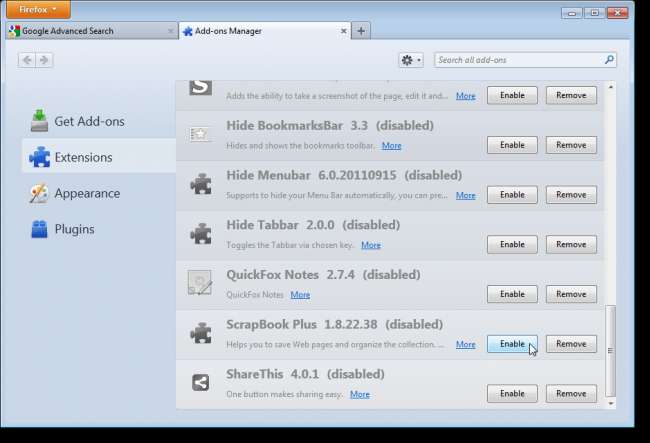
Desinstalar Plugins
Como mencionado anteriormente, os plug-ins não podem ser desinstalados manualmente de dentro do Firefox, pelo menos facilmente. No entanto, a maioria dos plug-ins vem com seus próprios utilitários de desinstalação. Veja o artigo de plugins no site de Ajuda do Firefox para obter informações sobre como desinstalar vários plug-ins comuns. Se um programa desinstalador não funcionar para um plug-in específico, existe uma maneira de desinstalar manualmente um plugin .
Remover extensões
Se você deseja remover completamente uma extensão, abra o Gerenciador de Complementos, se ainda não estiver aberto, clique na guia Extensões e encontre a extensão que deseja remover na lista. Clique no botão Remover. Se a mensagem de reinicialização for exibida acima do título da extensão, clique no link Reiniciar agora para concluir o processo de remoção.
NOTA: Você pode remover uma extensão mesmo quando ela está desativada.
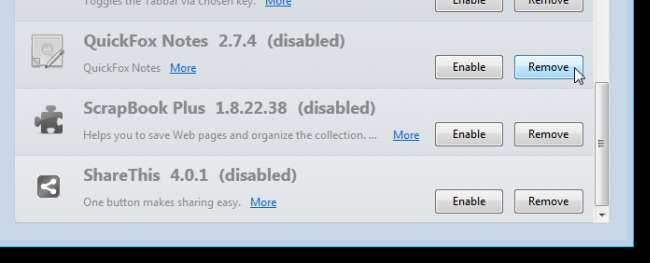
Limpar dados de navegação
O Firefox mantém registro de sites que você visitou, arquivos baixados, pesquisas, dados de formulários, cookies e muito mais. Todos esses dados são coletados no banco de dados de histórico, e esse banco de dados pode ficar muito grande. Existem várias maneiras de limpar seus dados de navegação do banco de dados.
Limpar todos os seus dados de navegação
Para limpar os dados de navegação de todas as suas atividades de navegação por um determinado período, clique no botão Firefox e selecione Histórico | Limpe o histórico recente no menu suspenso.
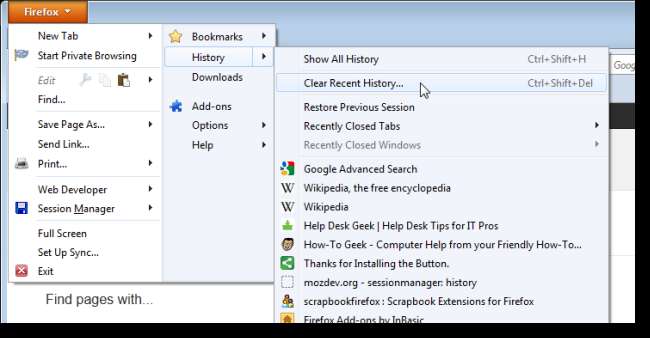
Na caixa de diálogo Limpar histórico recente, clique na seta para baixo à esquerda de Detalhes.
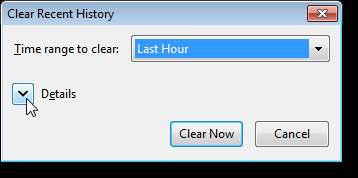
Marque as caixas de seleção dos itens que deseja limpar. Selecione um intervalo de tempo na lista suspensa na parte superior da caixa de diálogo.
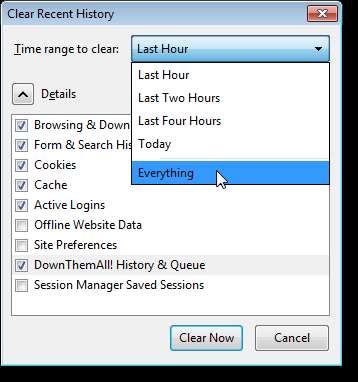
Se você selecionar Tudo, uma mensagem de aviso será exibida informando que a ação não pode ser desfeita. Certifique-se de que deseja limpar todo o seu histórico de dados de navegação antes de clicar em Limpar agora para limpá-lo.
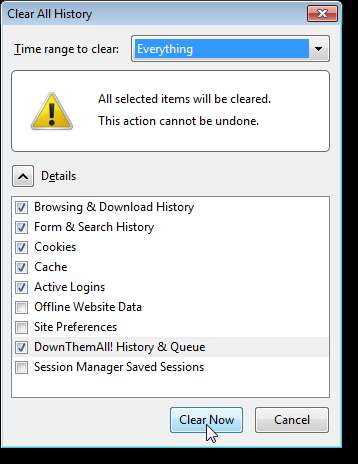
Limpar dados de navegação para um único site
Se desejar manter os dados de navegação de alguns sites e não de outros, você pode escolher limpar seletivamente os dados de navegação de sites específicos. Para fazer isso, clique no botão Firefox e selecione Histórico | Mostrar todo o histórico no menu suspenso.
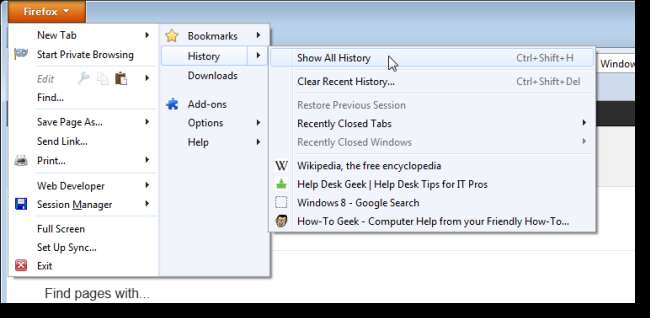
A caixa de diálogo Biblioteca é exibida. Na árvore no painel esquerdo, clique no período de tempo que corresponde a quando você visitou o site do qual deseja limpar o histórico. Todos os sites que você visitou durante esse período são exibidos em uma lista no painel direito. Clique com o botão direito no site desejado na lista e selecione Esquecer este site no menu pop-up.
Se você tiver uma longa lista de sites, poderá usar a caixa Histórico de pesquisa para encontrar o site desejado.
NOTA: Não há confirmação para esta ação, portanto, certifique-se de excluir os dados de navegação de um site antes de fazer isso.
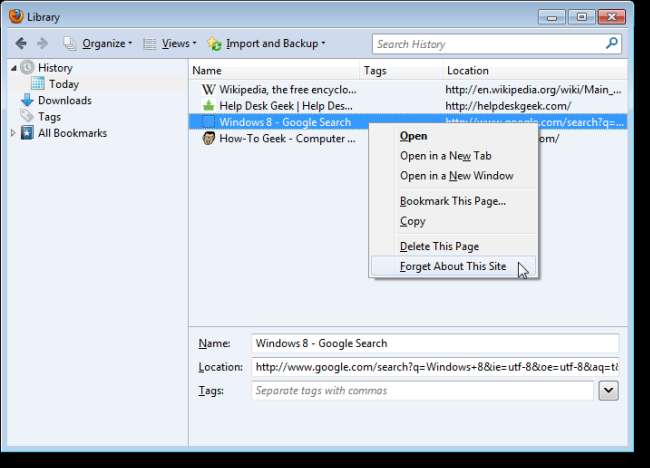
Para fechar a caixa de diálogo Biblioteca, clique no botão X no canto superior direito.
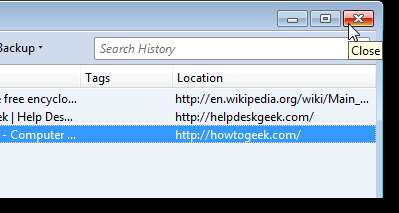
Limpar dados de navegação automaticamente quando o Firefox fechar
Para limpar seus dados de navegação automaticamente sempre que você fechar o Firefox, clique no botão Firefox e selecione Opções no menu suspenso.
NOTA: Não importa se você seleciona Opções no menu principal ou no submenu Opções.
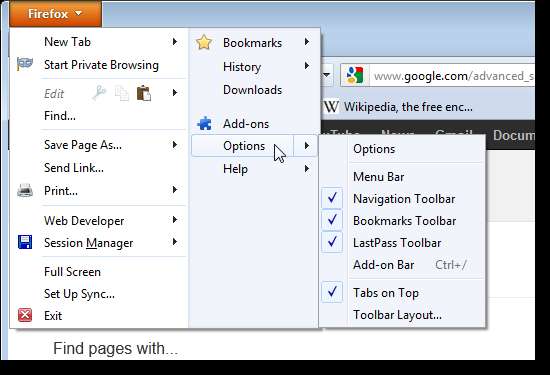
Na caixa de diálogo Opções, clique no botão Privacidade na barra de ferramentas. Selecione Usar configurações personalizadas para histórico na lista suspensa do Firefox na seção Histórico.
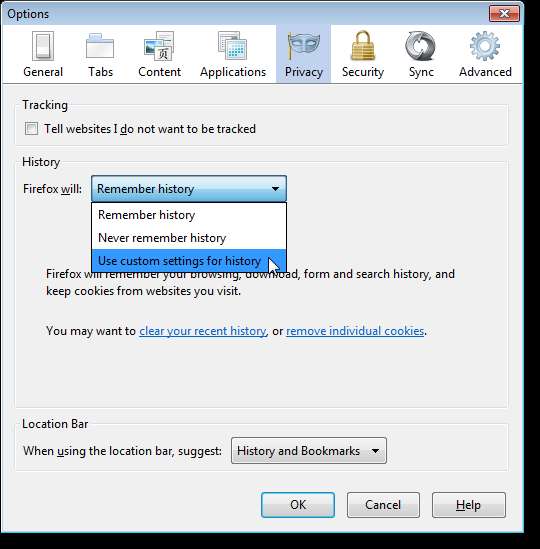
Exibição de opções adicionais. Marque a caixa de seleção Limpar histórico quando o Firefox fechar para que haja uma marca de seleção na caixa. Clique no botão Configurações.
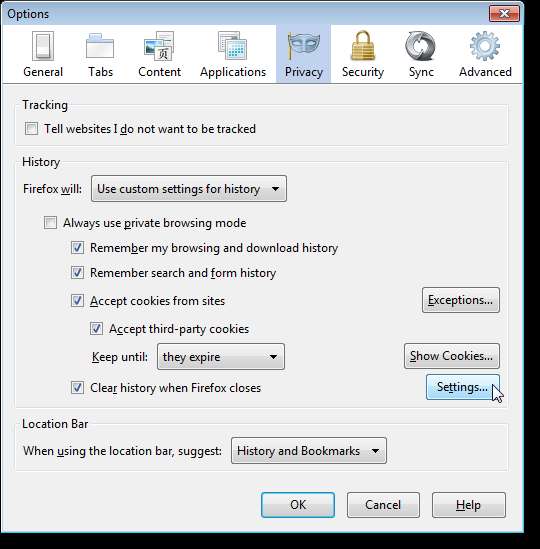
Na caixa de diálogo Configurações para limpar o histórico, selecione os itens que deseja limpar ao fechar o Firefox. Clique OK. Você retornará à caixa de diálogo Opções. Clique em OK nessa caixa de diálogo para aceitar suas alterações.
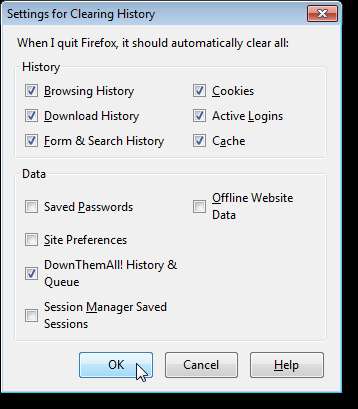
Agora, aproveite a navegação rápida com o Firefox!







